在Win10系统中安装软件的时候弹出了“已经阻止此应用”的提示无法正常安装,该怎么办呢?出现已经阻止此应用程序的现象,是由于win10系统的筛选器功能或安全系数设置过高所致,在下面win10之家小编给大家分享下解决方法。
win10 系统由于安全设置和程序兼容性问题,很多从网上下载的常用软件安装包下载到电脑后无法运行安装,点击无反应,怎么办呢?
win10系统下载软件被阻止安装的解决方法:
方法一:兼容模式
右键应用程序,点击菜单中的”属性”,选择”兼容性”页签,勾选“兼容模式”选项框。
方法二:修改安全设置
左下角找到“设置”,再找到“更新和安全”,最后找到“Windows Defender”,在右侧关闭Windows Defender防病毒功能。
方法三:修改组策略
按组合键Windows+R打开运行输入框,输入gpedit.msc命令回车运行,打开Windows10系统的“本地组策略编辑器”窗口。分别点击:“计算机配置/管理模板/Windows 组件,找到并点击“Windows Installer”菜单项,在右侧找到并双击“禁止用户安装”设置项,将“已启用”改为“未配置”,确定保存。
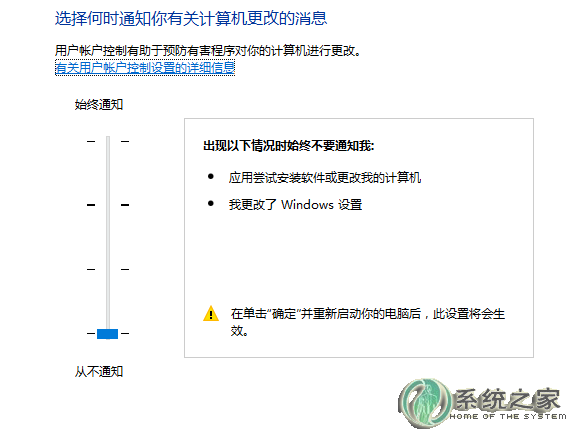
方法四:修改注册表
单击开始按钮并键入regedit,按Enter启动程序。查找到注册表项:HKEY_CLASSES_ROOT 。exe,选中.exe,鼠标右键单击“ 默认”,然后单击“ 修改”,将数值数据更改为exefile。向下滚动,直到找到HKEY_CLASSES_ROOT exefile。点击文件夹,鼠标右键点击默认文件,然后选择修改功能,将数值数据更改为%1%。再次向下滚动并找到条目HKEY_CLASSES_ROOT exefile shell open。点击打开的文件夹,鼠标右键点击默认,然后选择修改功能。将数值数据更改为%1%。关闭注册表编辑器并重新启动设备。
方法五:更改筛选器设置
在开始菜单上单击鼠标右键,点击【控制面板】;将控制面板的查看方式修改为“大图标”,在下面点击【安全和维护】;在左侧点击【更改windows smartscreen筛选器设置】, 选择"不执行任何操作",单击确定即可。
以上介绍的内容就是关于win10系统下载软件被阻止无法安装的方法教程,不知道大家学会了没有,如果你也遇到了这样的问题的话可以按照小编介绍的方法自己尝试一下,希望可以帮助大家解决问题,谢谢!!!了解更多的教程资讯亲关注我们系统天地网站~~~~





















 86
86











 被折叠的 条评论
为什么被折叠?
被折叠的 条评论
为什么被折叠?








